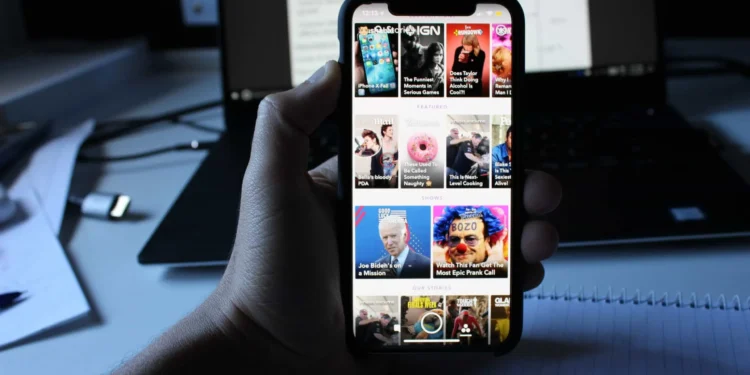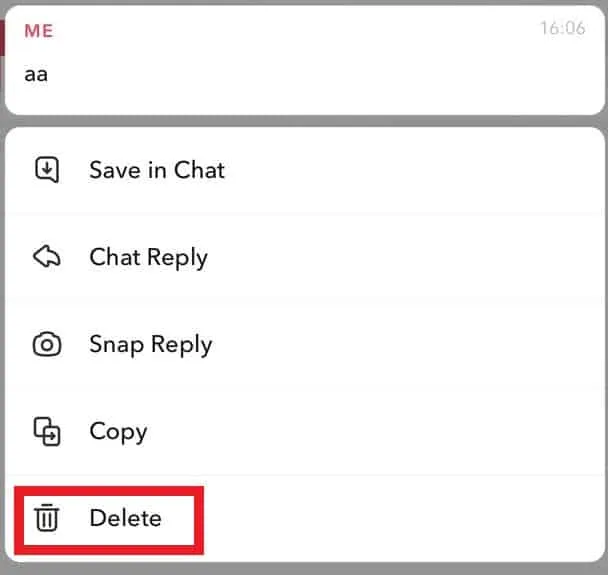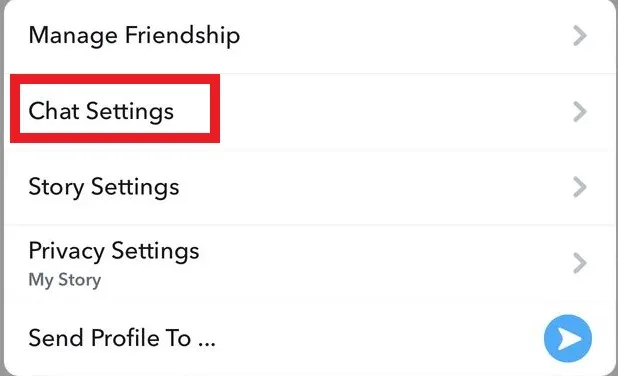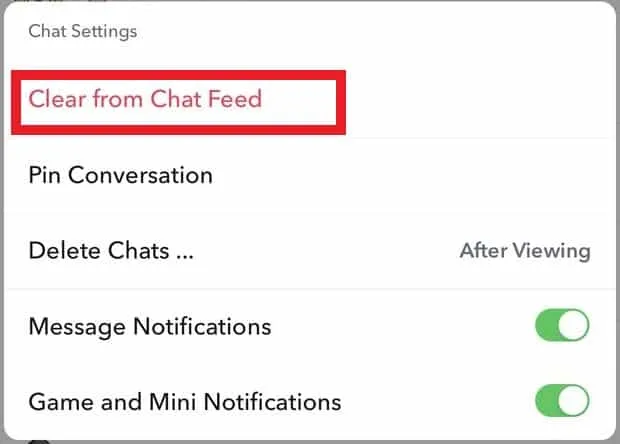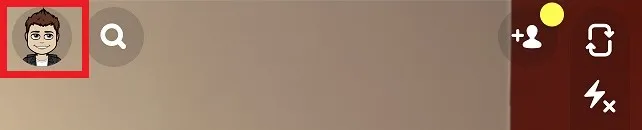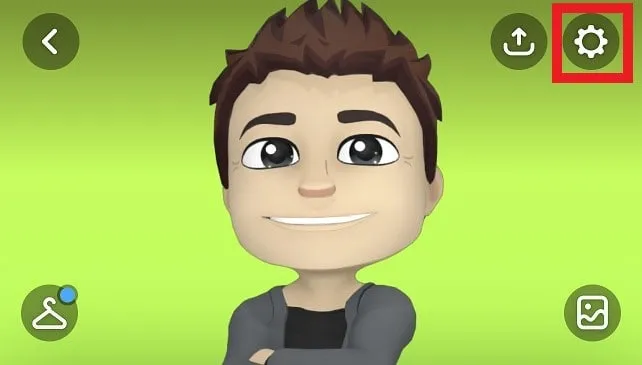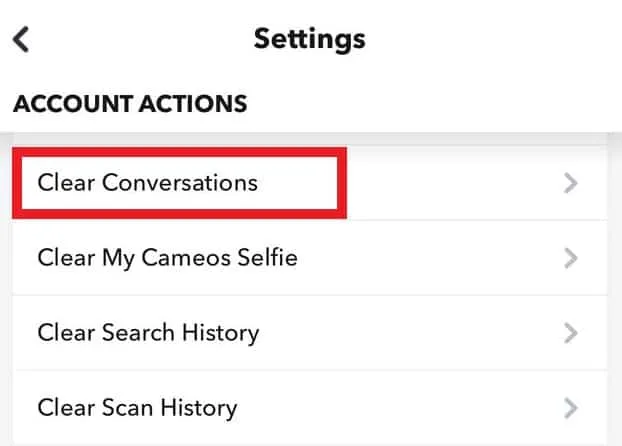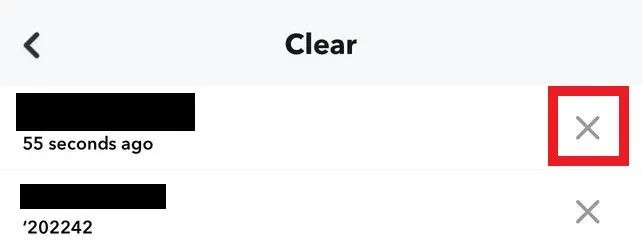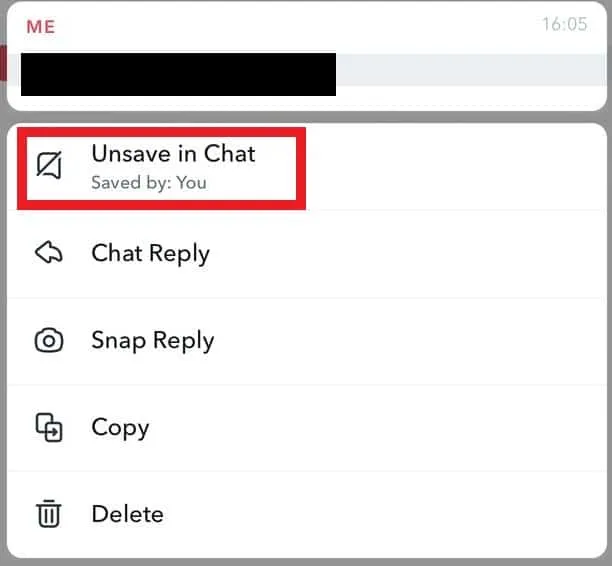Snapchat è una delle piattaforme di social media più popolari e ampiamente utilizzate. È iniziato come un’app di condivisione di foto che ha permesso agli utenti di inviarsi a vicenda foto e video che sono durati solo pochi secondi: il social network ha subito vari aggiornamenti e ha cambiato la sua interfaccia quasi completamente.
Se sei un utente OG Snapchat, ti ricorderai che c’era un tempo in cui l’unico modo per tenere una conversazione su Snapchat era attraverso gli scatti. Ma ora, insieme all’introduzione di messaggi di testo, audio e videochiamate, Snapchat ha permesso agli utenti di recente di salvare ed eliminare i messaggi dalle conversazioni.
Tuttavia, Snapchat è sempre stato conosciuto per la sua trasparenza e non è possibile prendere segretamente schermate, salvare o eliminare i messaggi Snapchat: l’app notifica ai compagni di utenti.
Quindi, se vuoi sapere come eliminare i messaggi Snapchat senza che lo sappiano, dovresti continuare a leggere.
Come eliminare i messaggi Snapchat?
Se sei nuovo nell’applicazione o non ti sei ancora abituato agli ultimi aggiornamenti, lascia che ti dica come eliminare i messaggi Snapchat.
Se vuoi eliminare un determinato messaggio da una conversazione, ecco cosa devi fare.
- Apri l’applicazione Snapchat sul telefono e scorre a sinistra per aprire la finestra con tutte le chat.
- Qui troverai un elenco di amici che hai recentemente scambiato snap o conversazioni con Snapchat.
- Ora apri la chat da cui desideri eliminare i messaggi .
- Dopo aver aperto la conversazione, trova il singolo messaggio di testo che desideri eliminare .
Nota che puoi eliminare solo i messaggi che hai inviato e non quelli che hai ricevuto. - Premere a lungo quel messaggio individuale fino a quando non viene visualizzato un pop-up. In questo pop-up troverai molte opzioni diverse; L’ultima opzione dirà ” Elimina “.

- Premi ” Elimina” e questo messaggio non apparirà più nella tua chat. Tuttavia, l’altra persona verrà informata di aver eliminato un determinato messaggio.
Se vuoi eliminare i messaggi Snapchat senza che l’altra persona lo scopra, non c’è molto che puoi fare. Tuttavia, possiamo aiutarti a cancellare alcune conversazioni.
Come cancellare la conversazione da Snapchat?
Esistono due metodi attraverso i quali è possibile cancellare le conversazioni di Snapchat. Lasciaci raccontare entrambi.
Metodo n. 1: utilizzare la finestra della chat
Questo è un metodo semplice per cancellare una certa conversazione dal tuo Snapchat.
- Apri la tua applicazione Snapchat sul tuo telefono.
- Una volta aperto, fai clic sull’icona della chat o scorre a destra e apri la finestra della chat.
- Scorri verso il basso o cerca e trova la conversazione che desideri eliminare .
- Premi a lungo questa conversazione fino a quando un pop-up appare dalla parte inferiore dello schermo.
- Nel pop-up troverai varie opzioni; Trova ” Impostazioni di chat ” e vedrai una freccia “>” accanto a essa. Fai clic su quella freccia.

- Quando tocchi quella freccia, mostrerà un altro pop-up. Troverai ” Clear from Chat Feed ” in rosso su quel pop-up.

- Eliminerà la conversazione dall’elenco delle chat quando lo tocchi.
Metodo n. 2: utilizzare le impostazioni
- Apri l’applicazione Snapchat sul tuo telefono.
- Tocca il tuo Bitmoji in cima e ti porterà al tuo profilo.

- Laggiù, cerca l’icona “Impostazioni” in alto a destra e toccala.

- Quando apri le impostazioni, scorrere verso il basso e trovare “Azioni dell’account”.
- In “Azioni account”, troverai la seconda opzione che dirà “Conversazioni chiari”.

- Tocca questa opzione e ti porterà a un elenco di amici che hanno avuto una conversazione con te su Snapchat. Lì troverai una croce “X” proprio accanto ai nomi.

- Quando tocchi sulla croce, ti chiederà se vuoi cancellare la conversazione dal tuo feed di chat. Se si seleziona ” Cancella”, la chat non apparirà più nella finestra della chat.
Tuttavia, ci sono due cose da notare sull’uso di questi metodi per cancellare le conversazioni di Snapchat:
- Le conversazioni elimineranno solo dal tuo Snapchat; L’altra persona avrà il record della tua conversazione : non puoi cancellare le chat dal proprio telefono. Quando cancella una conversazione, la rimuovi solo dal telefono.
Per eliminare una conversazione in modo che venga rimossa f4rom entrambe le parti, dovrai eliminare i singoli messaggi, il che li avviserà. - Nessuno di questi metodi può eliminare i messaggi salvati dalla conversazione. Quando tocchi la “conversazione cancella”, l’app ti avviserà che non eliminerà alcun messaggio salvato dalla conversazione .
Perderai solo la conversazione dall’elenco delle chat e qualsiasi messaggi, link o immagini che non vengono salvati nella chat verranno rimossi.
Come eliminare i messaggi salvati su Snapchat?
Snapchat offre agli utenti di salvare determinati messaggi nelle loro conversazioni. Tuttavia, se hai voglia di eliminarli in seguito, c’è un metodo semplice.
- Apri l’applicazione Snapchat sul telefono e scorre a sinistra per aprire la finestra della chat.
- Ora scorri verso il basso e trova la conversazione da cui desideri suscitare ed eliminare i messaggi .
- Apri la conversazione e trova messaggi che hai salvato .
Nota: puoi distinguere i messaggi che hai salvato dai messaggi che l’altra persona ha salvato guardando la linea a sinistra dello schermo. Ogni messaggio ha una linea (rossa o blu) a sinistra. Se la linea è pensata, il messaggio è stato salvato da te; Una linea sottile rappresenta i messaggi salvati dall’altra persona. - Premere a lungo i messaggi che hai salvato ; Apparirà un pop-up.
- Nel pop-up, troverai l’opzione “sconsiderato in chat”. Quando tocchi questa opzione, il messaggio non rimarrà più grigio, il che significa che ora non è salvato dalla chat.

- Ora ci sono due cose che puoi fare:
- O ora puoi premere a lungo ed eliminare il messaggio che non hai appena salvato . Tuttavia, ciò notificherà all’altra persona che hai eliminato un messaggio.
- Oppure puoi chiudere la chat e riaprirla : non troverai più il messaggio. Questo perché i messaggi non salvati su Snapchat scompaiono entro 24 ore.
Avvolgendo!
Come puoi vedere, eliminare i messaggi Snapchat senza che l’altra persona sappia è quasi impossibile. L’applicazione è nota per la sua funzionalità di privacy e notifica agli utenti di tutte le attività. Se vuoi eliminare le conversazioni sul tuo Snapchat, speriamo che questi metodi ti siano utili!